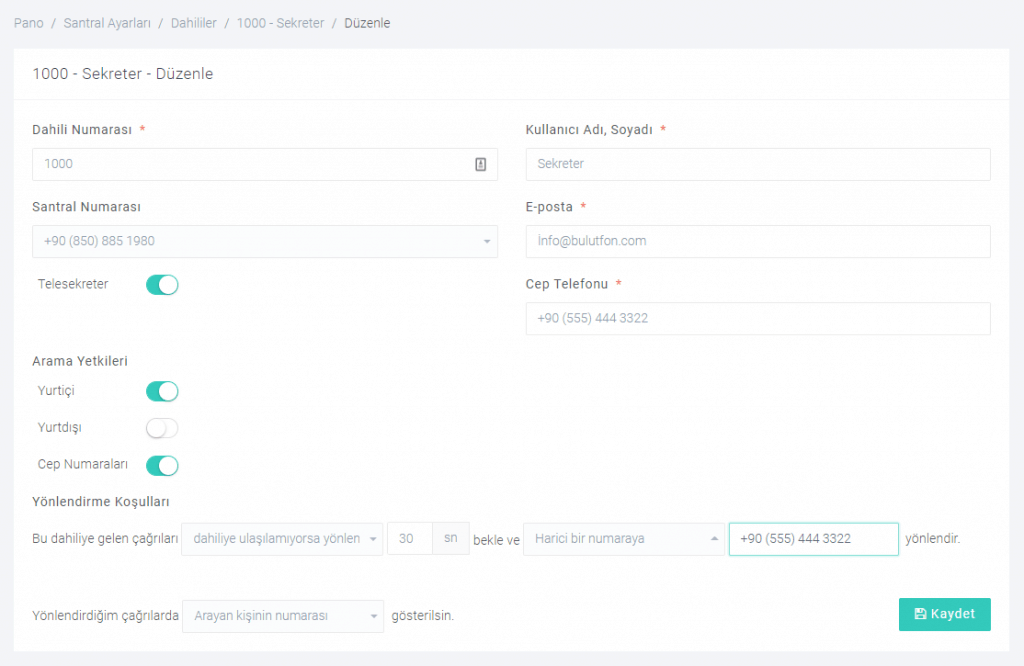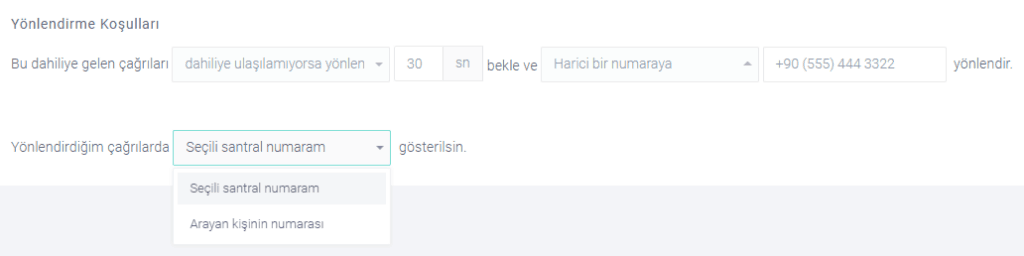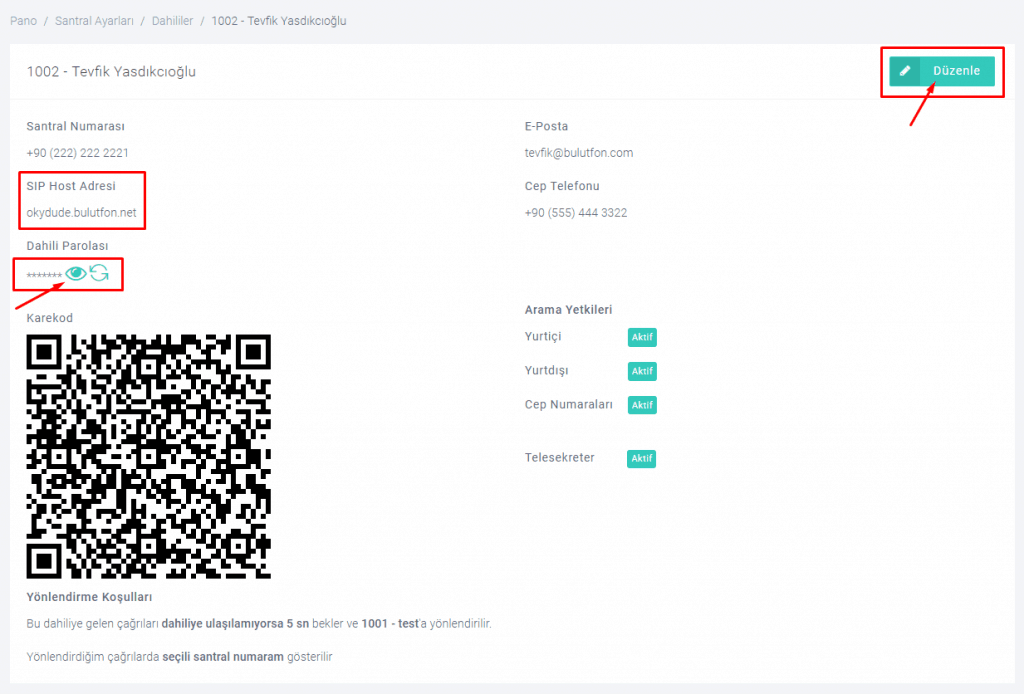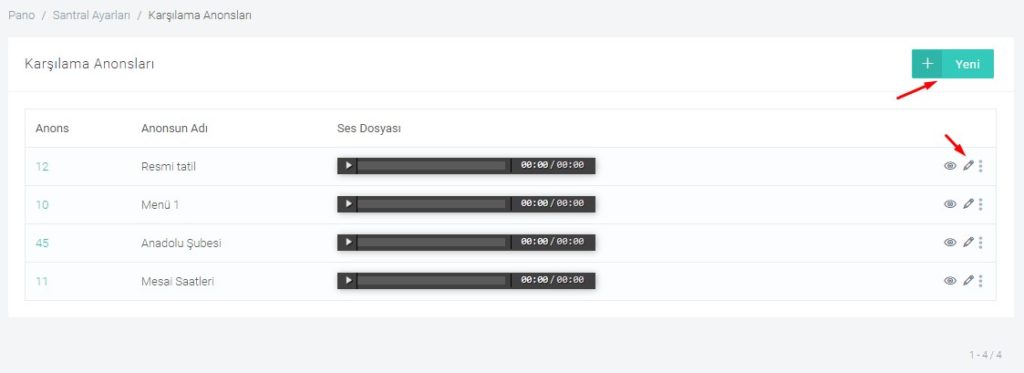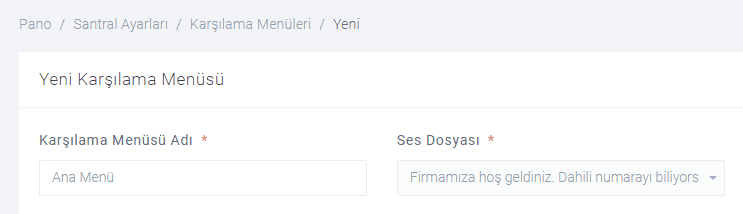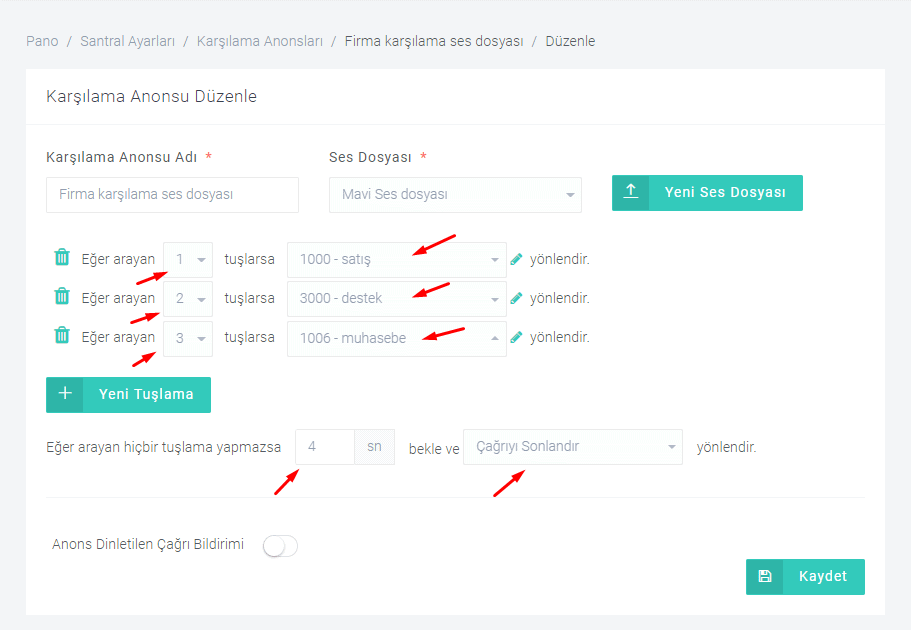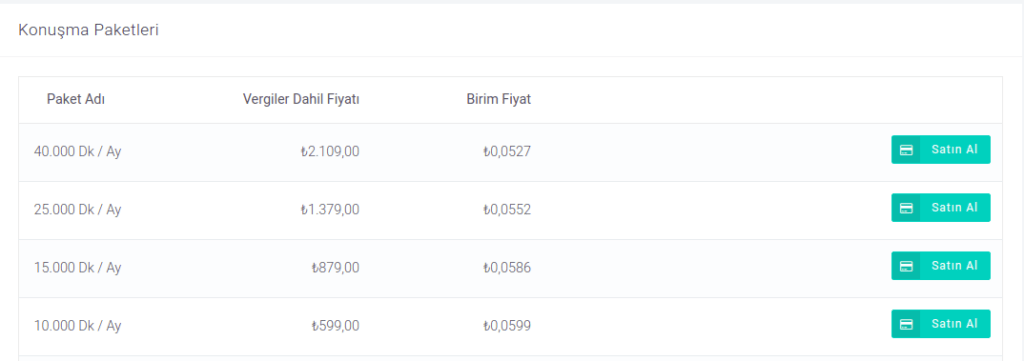8 Adımda Sanal Santral Kurulumu
Sanal santral sistemimiz internet üzerinden çalışır. Bu yüzden kurulum gerektirmez ve basit panelimiz üzerinden işletmenizin ihtiyacı olan bütün raporları alabilirsiniz. 8 Adımda sanal santral kurulumu hakkında bilgi almak isterseniz aşağıdaki maddeleri takip edebilirsiniz.
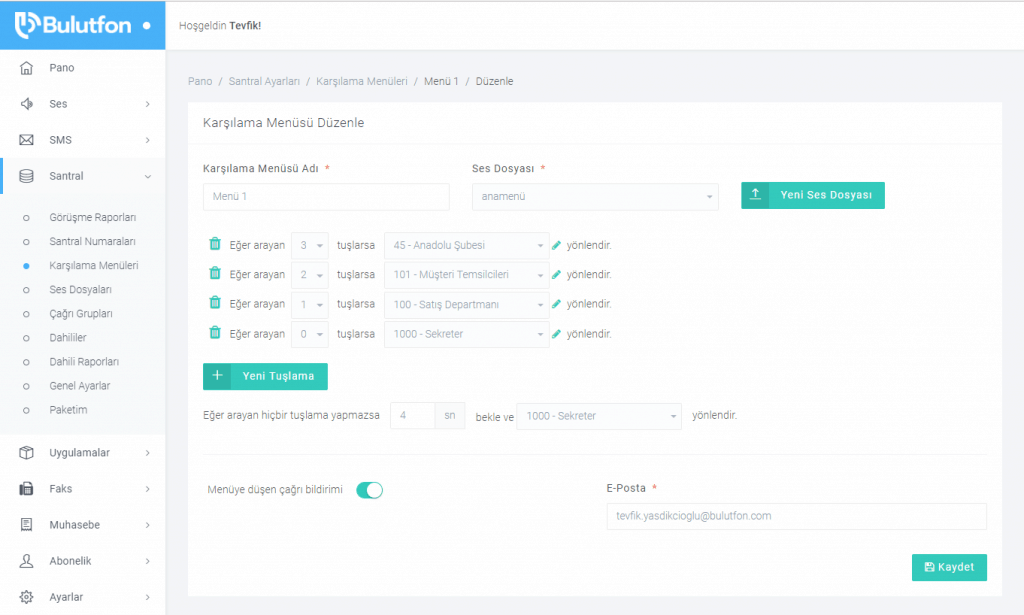
2- Dahilinizi bir cihaza kurun
Dahilinizi, Akıllı telefon, IP telefon ve Bilgisayar softphone yazılımını masaüstü uygulama ile kullanabilirsiniz. Akıllı Telefonlar için aşağıdaki bağlantılardan Bulutfon mobil uygulama kurulumları hakkında bilgi alabilirsiniz.
Ip Telefon kurulumları için bilgi bankamızdan bir çok marka ve model cihaz kurulumları hakkında bilgi alabilirsiniz.
Bigisayarda kullanabileceğiniz masaüstü yazılımlar için aşağıdaki bağlantılardan yardım alabilirsiniz.
4- Numaraların hedefini santral yapın
Sanal santral kurulumu yaparken ilk olarak numara hedefi kontrol edilmeli. Bulutfon Online İşlem Merkezinde, Ses menüsü altında yer alan Numaralarım sayfasından numara hedefi santral olarak düzenlenmelidir.
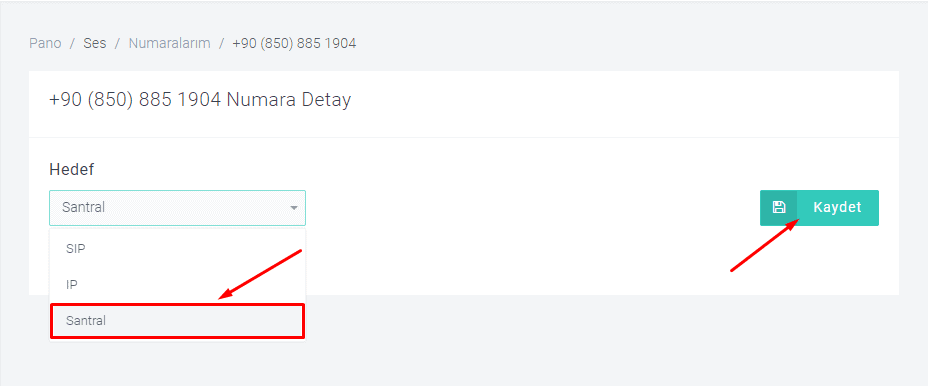
Santral menüsü altında “santral numaraları” başlığından numaranın hedefini düzenle kısmından karşılama anonsu , çağrı grubu yada dahili olarak ayarlayabilirsiniz.
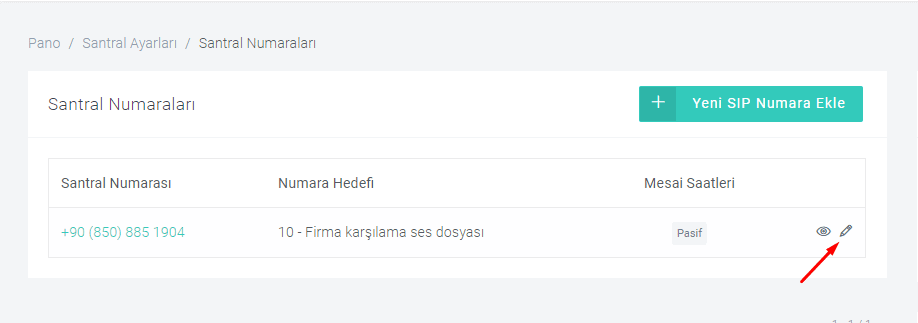
Santral numara hedefini seçiniz.
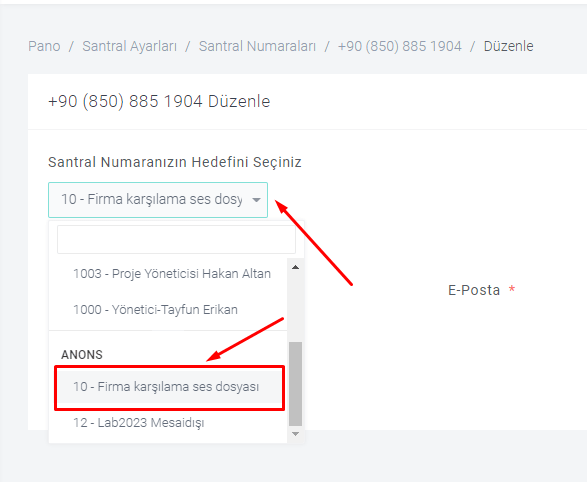
Mesai saatleri özelliği butonunu sağa doğru kaydırarak aktif hale getirebilirsiniz. Mesai saatleri dışındaki numara hedefini mesai dışı anonsu ekleyebilir yada istediğiniz bir dahiliyi seçebilirsiniz. Sağ kısımdaki tabloda çalışacağınız günler için kutucuğa tik işareti ekleyip çalışma sürelerini girebilirsiniz. Tik işareti olmayan günler mesai dışı sayılacaktır.
Cevaplanmayan çağrı bildirimi butonunu sağa doğru kaydırarak açabilirsiniz. Sağ tarafta cevapsız çağrı bildirimlerinin gitmesini istediğiniz e-posta adresini giriniz. Kaydet butonuna basarak kayıt ediniz. Cevapsız çağrı bildirimi e-postası almak istemiyorsanız butonu sola kaydırarak kapatınız.
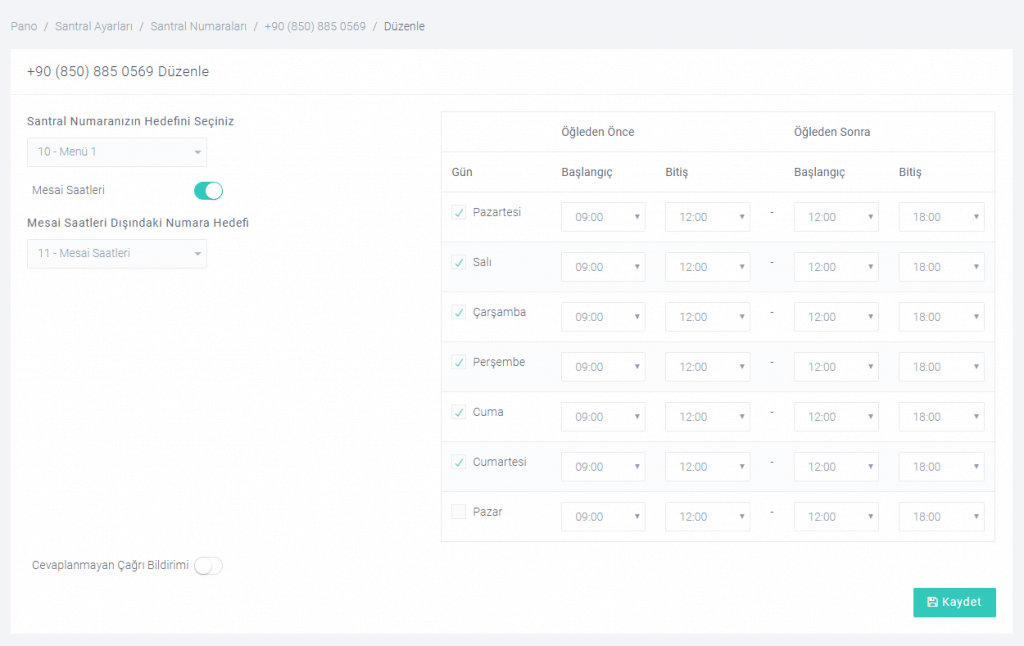
7- Ses Kayıt Özelliği Nasıl Aktif Edilir?
Sanal santral kurulumu yaparken santral menüsü altında “Genel ayarlar” başlığı içinde “Telefon görüşmeleri kayıt altına alınsın” butonunu açarak görüşmeleri kayıt altına alabilirsiniz.
Türk Ceza Kanunu 132. ve 133. sayılı maddeleri gereği, Kişiler arasındaki aleni olmayan konuşmaları, taraflardan herhangi birinin rızası olmaksızın kaydetmek suç sayılmaktadır. Bu özellik varsayılan olarak kapalı gelmektedir. Bu özelliği aktif ettiğinizde, görüşmelerin kayıt altına alındığını, görüşme esnasında bilgi olarak vermeniz gerekmektedir.
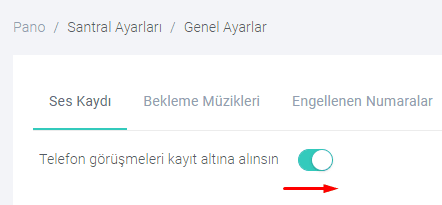
8- Ses dosyalarının yönetimi
Santral menüsü altında “Ses dosyaları” başlığı sayfasında standart menü 1 “Firmamıza hoş geldiniz. Dahili numarayı biliyorsanız lütfen tuşlayınız. Bilmiyorsanız operatöre bağlanmak için lütfen bekleyiniz.” ve mesai saatleri dışı “Şuan mesai saatleri dışındayız. Mesai saatleri içerisinde tekrar bizi arayabilirsiniz.”ses dosyası otomatik olarak gelmektedir.
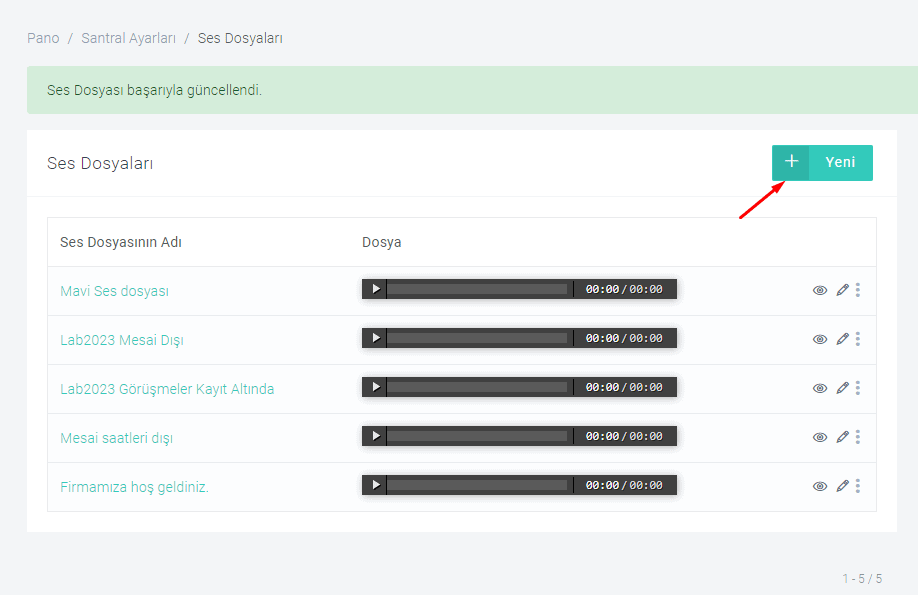
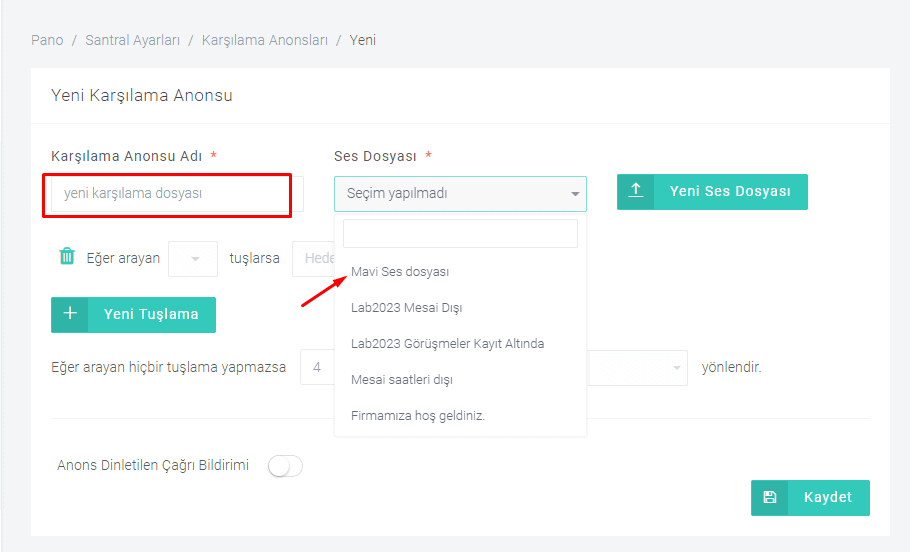
BONUS 1: Ses kayıtlarının dinlenmesi
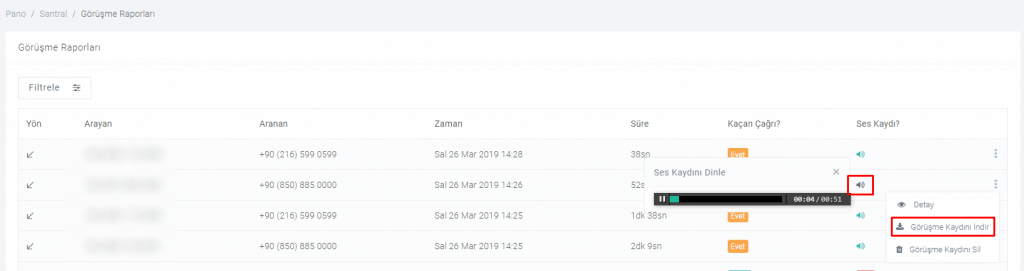
BONUS 2: Ses Kayıtlarının Dinlenmesi
Daha Fazlası…
Sanal santral kurulumu hakkında daha fazla bilgi almak isterseniz Bilgi Bankamızda bulunan Bulutfon Sanal Santral Kolay Kurulumu sayfasından detaylı inceleyebilirsiniz.
Sanal santral hakkında daha fazla bilgi edinmek isterseniz wikipedia’da bulunan Cloud communications sayfasını detaylı inceleyebilir, yararlı bilgiler edinebilirsiniz.